장애 작업을 사용하여 사용자 지정된 오류 메시지 및 오류 코드와 함께 파이프라인 실행이 실패하도록 합니다.
파이프라인에서 의도적으로 오류를 throw하려는 경우도 있습니다. 조회 작업은 일치하는 데이터를 반환하지 않거나 스크립트 작업이 내부 오류로 완료될 수 있습니다. 이유가 무엇이든 간에 이제 파이프라인에서 Fail 작업을 사용하고 해당 오류 메시지와 오류 코드를 모두 사용자 지정할 수 있습니다.
필수 조건
시작하려면 다음 필수 조건을 완료해야 합니다.
- 활성 구독이 있는 테넌트 계정입니다. 체험 계정을 만듭니다.
- 작업 영역이 만들어집니다.
UI를 사용하여 파이프라인에 실패 작업 추가
파이프라인에서 Fail 작업을 사용하려면 다음 단계를 완료합니다.
활동 만들기
작업 영역에서 새 파이프라인을 만듭니다.
파이프라인 활동 창에서 실패 작업을 검색하고 이를 선택하여 파이프라인 캔버스에 추가합니다. 창의 맨 오른쪽에 있는 활동 목록을 확장해야 할 수도 있고, 브라우저의 창 너비에 따라 이 이미지와 같이 아래에 있는 텍스트에 레이블을 지정하지 않고 Outlook 아이콘을 압축할 수 있습니다.
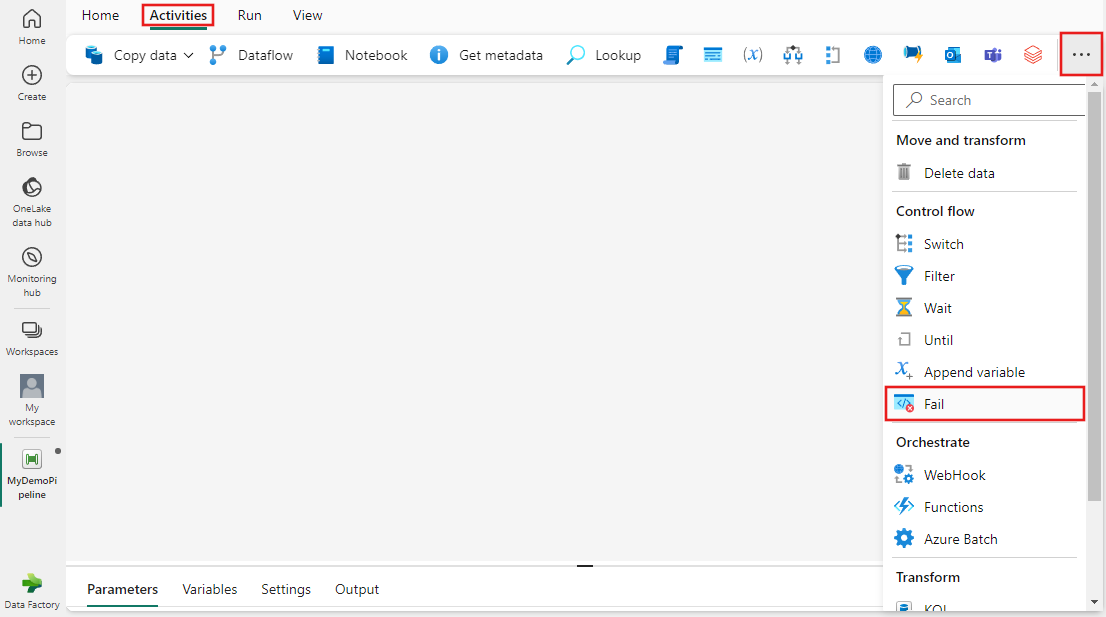
아직 선택되지 않은 경우 캔버스에서 새 실패 작업을 선택합니다.

일반 설정 탭을 구성하려면 일반 설정 지침을 참조하세요.
활동 설정 실패
설정 탭을 선택하고 작업이 호출될 때 파이프라인에서 보고할 사용자 지정 오류 메시지 및 오류 코드를 제공합니다.
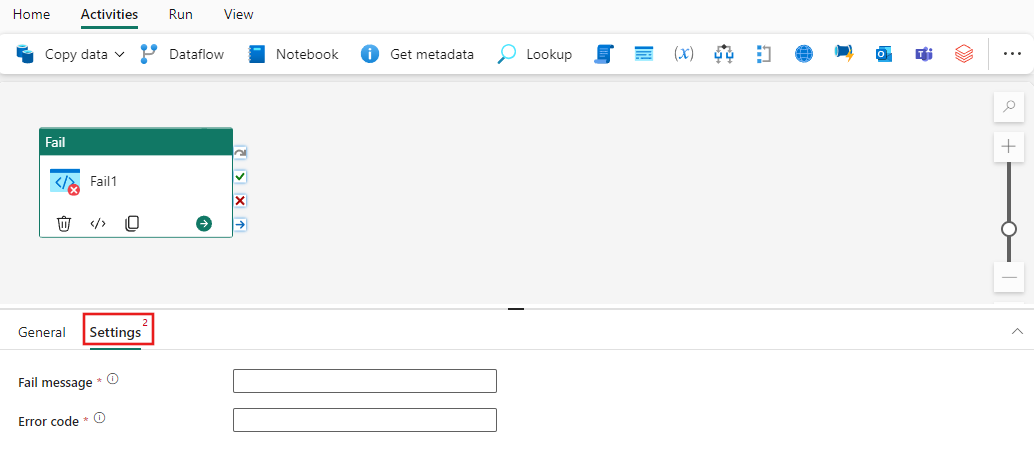
파이프라인 저장 및 실행 또는 예약
실패 작업은 일반적으로 다른 활동과 함께 사용됩니다. 파이프라인에 필요한 다른 작업을 구성한 후 파이프라인 편집기 맨 위에 있는 홈 탭으로 전환하고 저장 단추를 선택하여 파이프라인을 저장합니다. 실행을 선택하여 직접 실행하거나 예약을 예약합니다. 여기에서 실행 기록을 보거나 다른 설정을 구성할 수도 있습니다.

관련 콘텐츠
피드백
출시 예정: 2024년 내내 콘텐츠에 대한 피드백 메커니즘으로 GitHub 문제를 단계적으로 폐지하고 이를 새로운 피드백 시스템으로 바꿀 예정입니다. 자세한 내용은 다음을 참조하세요. https://aka.ms/ContentUserFeedback
다음에 대한 사용자 의견 제출 및 보기